
Labkom99.com – Penggunaan Macbook yang sudah bertahun tahun tidak menutup kemungkinan akan performa MacBook lambat. Performa MacBook lambat bukanlah sinyal bahwa kita harus membeli mesin baru. Ada banyak alasan mengapa macbook melambat. Setelah mengetahui alasannya, Kita dapat mengatasi dengan tepat dan membuat Macbook lebih cepat lagi.
MacBook Lambat Karena Animasi Menu Dock
Animasi dock yang belebihan akan memperlambat performa Macbook dan memengaruhi dalam kinerja Macbook karena sumber daya memori dan grafis banyak digunakan, dan sumber daya tersebut lebih baik digunakanuntuk tugas-tugas lain yang lebih penting.

Untuk memperbaikinya, yang perlu dilakukan adalah memilih “System Preferences” lalu “Dock” kemudian tidak perlu menggunakan ” Magnification “.
Kinerja Tinggi Pada Prosesor Grafis
Pada Macbook model lama terutama sebelum 2012 dapat kewalahan ketika menangani sejumlah tugas besar yang menggunakan grafis tinggi. Terlebih sekarang mulai dari OSX memiliki banyak fitur animasi yang mengharuskan menggunakan hardware yang mumpuni.
Menurunkan transparansi adalah cara termudah untuk mengurangi beban kinerja dan memastikan bahwa Mac book akan lebih lancar untuk digunakan.
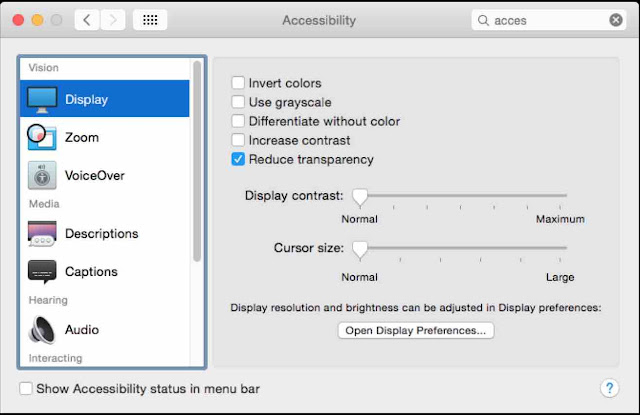
Cara: Mengatur Aksesibilitas untuk mengurangi transparansi caranya memilih “System Preferences” lalu pilih “Accessibility “ Uncheck pada opsi “Reduce Transparency” Browser (Safari/Chrome) Penuh Data Riwayat Penjelajahan
Safari menyimpan banyak data, banyak di antaranya adalah data yang tidak berguna, dan pengguna sering lupa untuk menghapus riwayat pada bowser safari. Data tambahan ini akan memperlambat performa dan kinerja browser pada Macbook.
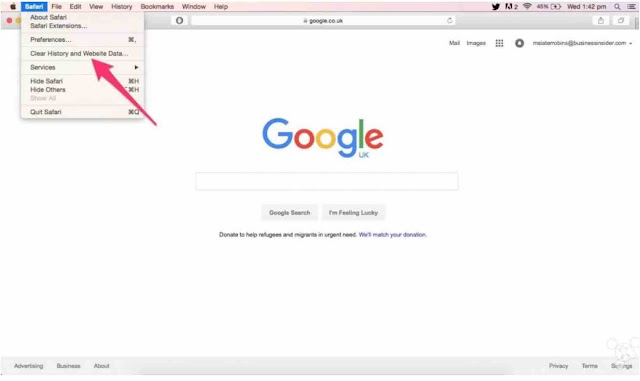
Untuk mempercepat Safari tidak sulit, buka aplikasi, klik “Safari” di menu bar, dan pilih “Clear History and Web Page Data”. Meskipun dengan cara ini, kata sandi dan nama pengguna yang disimpan di situs juga akan dihapus, tetapi browser lebih cepat. Jika menggunakan chrome juga harus melakukan pembersihan riwayat pada browser.
BACA JUGA :
Cara Menggunakan Finder di Mac
Cara Memblokir Cookie Safari di Mac
Cara Untuk Beralih Double OS Dengan Tombol Option di Mac
RAM Yang Terlalu Kecil
Untuk meningkatkan performa dan kinerja macbook menambah RAM adalah solusi yang tepat, terutama untuk Macbook Air. Jika benar-benar ingin meningkatkan dan menyegarkan kembali performa Macbook anda.
Perlu dicatat bahwa RAM Macbook bisa dibilang mahal, terutama RAM yang berkualitas tinggi, sehingga semua orang perlu memahami sebelum memilih. Selain itu juga harus memilih model RAM yang tepat untuk model macbook anda. Jika Anda memilih model yang salah, bisa di pastikan tidak dapat digunakan. Pastikan Juga Macbook anda bukan macbook dengan desain RAM tertanam sehingga anda tidak bisa mengganti RAM macbook anda.
Selain itu, mengganti RAM membutuhkan keterampilan dan alat. Jika anda tidak dapat melakukannya sendiri, Anda dapat meminta bantuan teman atau dibawa ke tukang servis untuk mengganti RAM.
Program Berjalan yang tidak diinginkan menghabiskan sumber daya CPU
Jika Anda merasa macbook Anda mulai melambat, buka Activity Monitor dan Anda akan melihat proses di macbook Anda. Kemudian pilih program yang tidak Anda gunakan dan stop program tersebut.
Namun, Anda juga harus memperhatikan ketika menghentikan program, karena tidak sengaja menghentikan program penting dapat menyebabkan Mac Anda macet. Jika Anda menghentikan program yang tidak perlu, itu dapat mempercepat kecepatan pemrosesan macbook Anda.
Hard drive/SSD yang rusak
Masalah hard drive biasanya tidak terlihat dan kemudian menyebabkan serangkaian masalah dengan Macbook Anda. Apple memiliki program yang disebut “Disk Utility” yang dapat menelusuri driver Anda dan memeriksa masalah. Ketika mendeteksi masalah serius, Disk Utility akan memberi Anda saran tentang cara menanganinya.
Macbook yang terlalu banyak bekerja
Jika anda mengunakan Macbook seharian penuh untuk bekerja maka alangkah baiknya jika memberikan sedikit waktu macbook anda untuk beristirahat.
Pemakaian macbook berjam-jam terkadang membuat Macbook melambat atau bahkan panas yang berlebihan. Jika anda mengalami hal seperti ini coba restart atau shutdown beberapa menit.
Macbook Lambat Karena Aplikasi tidak update
Tidak bijaksana menggunakan aplikasi yang sudah ketinggalan jaman pada macbook anda. Salah satu cara terbaik untuk menjaga Macbook Anda cepat adalah dengan secara teratur memeriksa dan menginstal pembaruan perangkat lunak.
Mac App Store untuk OS X 10.6 memudahkan pengguna untuk memeriksa apakah suatu aplikasi kedaluwarsa. Mac App Store di OS X 10.10 juga dapat melihat pembaruan. Meskipun OS X akan memberikan notifikasi ketika ada aplikasi versi baru, terkadang notifikasi tidak pada waktu yang tepat dan mudah diabaikan oleh pengguna.
Macbook Lambat Karena Terlalu banyak akun login
Salah satu alasan Mac Anda lambat adalah banyaknya pengguna yang mungkin memiliki lebih dari 10 program berbeda. Solusinya adalah sebagai berikut:
Mengatur item login akun pengguna untuk membatalkan program-program yang tidak perlu dimuat secara otomatis pada awal penggunaan. Atau Anda dapat melakukan ini dengan mengklik kanan pada aplikasi Dock, memilih “Dock Preference”, dan Uncheck “Animate Opening Application”.
Hapus Aplikasi yang tidak digunakan
Jika Macbook Anda agak lambat dan hard drive/SSD agak penuh, maka Anda harus mempertimbangkan untuk menghapus beberapa aplikasi tidak penting yang menghabiskan banyak ruang. Karena mekanisme pembacaan hard disk/SSD, jika ruang yang ditempati oleh aplikasi Ttidak penuh maka kecepatan macbook akan jauh lebih cepat.
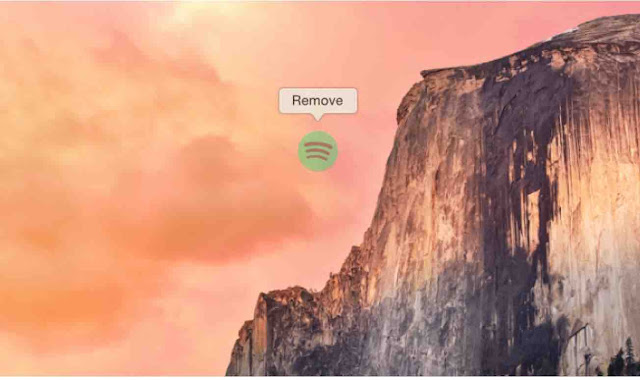
Untuk menghapus aplikasi: Finder> Aplications> Hapus Aplikasi yang dinginkan ke Sampah. Berhati-hatilah untuk tidak menghapus aplikasi penting.
Hapus Plugin yang tidak digunakan
Beberapa plugin berjalan diam-diam di latar belakang meskipun tidak digunakan, mengambil sumber daya yang berharga. Jika Anda perlu menutup atau menghapus plugin ini, silakan buka panel plugin, tutup atau hapus plugin, dan lepaskan sumber daya yang ditempati.
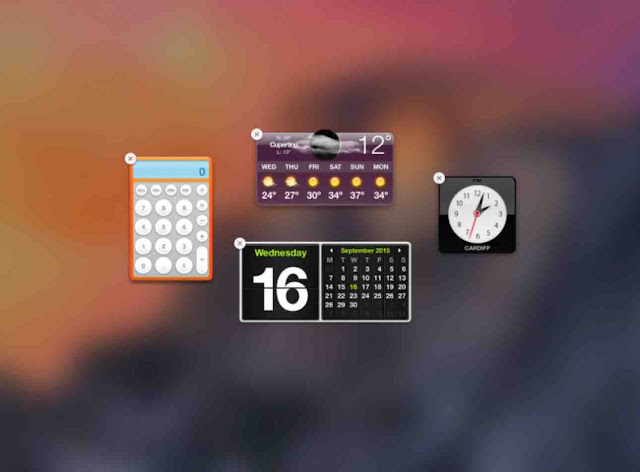
Jika macbook anda mengalami pelambatan performa maka coba menggunakan cara-cara diatas untuk memperbaikinya. Jika Macbook Anda telah digunakan selama bertahun-tahun dan Anda ingin mendapatkan Macbook baru untuk mendapatkan performa terbaik, maka Anda juga dapat membeli Macbook baru.






